Como desconectar (realizar logout) a licença de proteção Cloud pelas soluções AltoQi Builder e AltoQi Eberick?
Atualmente, as soluções AltoQi oferecem recursos para desconectar (ou realizar o logout) de acessos ativados instantaneamente. Isso permite que, em situações de troca de máquina, por exemplo, quando você sai do escritório para trabalhar em sua residência, a transição seja simples e eficiente.
O acesso por login no e-mail, que designamos como "proteção Cloud" requer conexão à internet para utilizar os programas. Em alguns casos, será necessário desconectar a licença de uma máquina para conectá-la em outra.
Neste artigo, explicamos algumas maneiras de desconectar suas licenças AltoQi pele acesso por e-mail (proteção Cloud)!
- Desconexão instantânea
- Desconexão automatizada
- Desconexão pela Área do Cliente
1. Desconexão instantânea
A opção que você encontra na aba "Arquivo" - "Fechar" não encerra a sua sessão de licença. Na verdade, essa ação apenas fecha o projeto que você está trabalhando, mantendo sua sessão ativa no sistema.
-png.png?width=688&height=332&name=Design%20sem%20nome%20(9)-png.png)
Para desconectar sua sessão dos programas AltoQi Builder e AltoQi Eberick imediatamente, realize o procedimento indicado abaixo.
- Com o programa aberto, clique no seu perfil no topo da tela.
- Em seguida, selecione a opção "Desconectar".
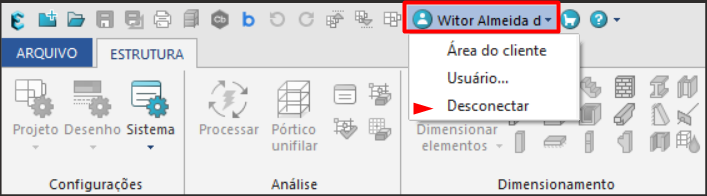
- A licença atribuída será desconectada da sessão.
- O programa também será fechado. Se houver alterações não salvas no projeto, uma mensagem aparecerá perguntando se você deseja salvar as modificações antes de encerrar o programa.
Observação: Se você dispuser de ambos os programas, AltoQi Builder e AltoQi Eberick, atribuídos ao seu e-mail na Área do Cliente, a desconexão ocorrerá em ambos simultaneamente. Assim, ao desconectar, você será desconectado tanto do AltoQi Eberick quanto do AltoQi Builder ao mesmo tempo.
2. Desconexão automatizada
A Proteção Cloud também oferece a desconexão automática da licença. Após 1 hora de inatividade (com o programa fechado), a licença será desconectada automaticamente.
Essa funcionalidade evita situações de possíveis esquecimentos ao trocar de máquina, como o exemplo que utilizamos, de mudança do escritório para a residência, facilitando a reativação rápida e eficiente em outro dispositivo.
Se você tentar ativar a licença em uma nova máquina sem antes desconectá-la da máquina anterior, ou sem aguardar 1 hora de inatividade do programa, será exibida uma mensagem informativa abaixo:
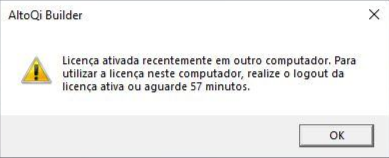
Para continuar, você pode optar por aguardar o período de 1 hora ou desconectar a licença imediatamente na máquina onde a sessão está ativa.
3. Desconexão pela Área do Cliente
Caso a mensagem acima seja apresentada ao tentar realizar login, agora é possível realizar a desconexão instantânea de todas as licenças de forma simultânea utilizando a Área do Cliente AltoQi. Para realizar a desconexão pela Área do Cliente, realize o procedimento abaixo.
- Acesse a Área do Cliente, com seu login e senha Conheça a Área do Cliente
- Clique sobre a sua foto e vá na opção Sair de todos os produtos e dispositivos.

- Será apresentada a mensagem abaixo, clique em sair, se desejar fazer a desconexão de todas as soluções.

Esse procedimento irá desconectar de todos os computadores e todas as licenças simultaneamente. Pode ser utilizado em casos nos quais fez login em um computador não confiável, ou quando não tem acesso à máquina onde foi realizado login das soluções pela última vez.
Com os procedimentos acima, você viabiliza o acesso para que este possa ser ativado em outra instalação, com maior controle e autonomia para gerenciar seus produtos!
![Brand Vertical-PRINCIPAL-1.png]](https://suporte.altoqi.com.br/hs-fs/hubfs/Brand%20Vertical-PRINCIPAL-1.png?width=70&height=63&name=Brand%20Vertical-PRINCIPAL-1.png)